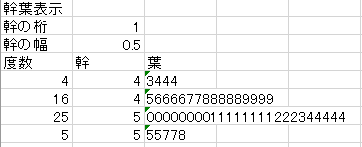幹葉表示 : Stem and Leaf Displays
先頭行のラベルを除いたセル範囲について、行数と列数の上限、扱えるデータの種類は次の通りです。
概要
量的データの幹葉表示を作成します。幹葉表示(Stem and Leaf Display)は、データの分布をグラフに表したもので、Tukeyが提唱した探索的データ分析(EDA)を代表する手法の1つです。幹葉図とも言います。
グラフは幹と葉により構成され、いずれも数値によって表現されます。幹の数値は定規の目盛数値に相当します。個々のデータは幹に対して垂直に連なる1桁の数字群となります。
分析例ファイルのダウンロード
幹葉表示を使用する際のデータの形式やダイアログの指定方法、出力結果などを以下のExcelファイルからご確認いただけます。ダウンロードしてご参照ください。この分析例ファイルは、製品をご購入された場合にも自動でインストールされます。
なお、エクセル統計の無料体験版では、分析例ファイルのデータを実際に分析してみることができます。
処理対象データ
「データベース形式」のデータを計算することができます。
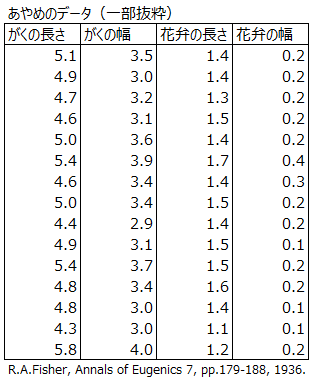
- 先頭行を変数のラベルとして扱います。
- 2行目以降を各変数の観測値として計算に用います。
- 列ごとに欠損値を除いて計算を行います。
先頭行のラベルを除いたセル範囲について、行数と列数の上限、扱えるデータの種類は次の通りです。
データサイズ
- 行数3~10,000行
- 列数1~100列
データ内容
- 数値○:処理可
- 文字列欠損値として除く
- 空白欠損値として除く
設定項目
Excelの[エクセル統計]タブから、[基本統計・相関]→[幹葉表示]を選択すると以下のダイアログが表示されます。
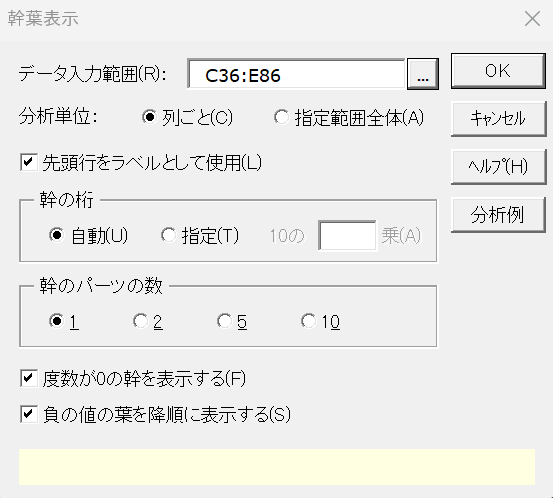
- データ入力範囲 必須
- 1列から100列までのデータの範囲を指定します。
- 分析単位 必須
- 分析に用いるデータとして、[列ごと]、[指定範囲全体]のいずれかを選択します。
- 先頭行をラベルとして使用
- 入力範囲の先頭行が変数ラベルの場合、このチェックボックスをオンにします。初期設定はオンになっています。
- 幹の桁
- 幹の桁を[自動]で算出するか、任意の値を[指定]するか選択します。[指定]の場合、10 の何乗とするかテキストボックスに指定します。幹の単位の指数には−10~10の間の整数を指定してください。
- 幹のパーツ数
- 幹を分割するパーツの数として[1][2][5][10]のいずれかを選択します。
- 度数が0の幹を表示する
- 度数が0 の幹を表示する場合、このチェックボックスをオンにします。初期設定はオンになっています。
- 負の値の葉を降順に表示する
- 負の値の葉を降順で表示する場合、このチェックボックスをオンにします。初期設定はオンになっています。
出力内容
| 基本統計量 | 「サンプルサイズ」、「平均」、「不偏分散」、「標準偏差」、「最小値」、「中央値」、「最大値」 |
|---|---|
| 幹葉表示 | 「幹の桁」、「幹の幅」、各「幹の度数」、「葉の値」が出力されます。葉の値はすべての値がセルに出力されます。 |